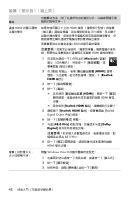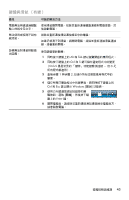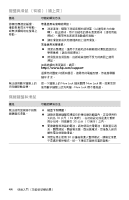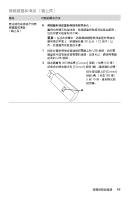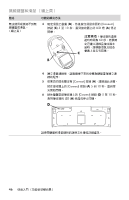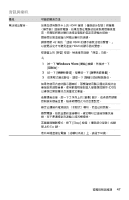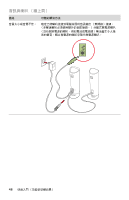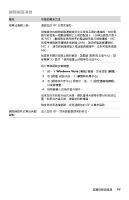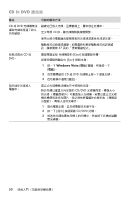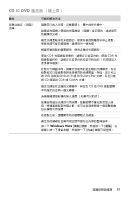HP s5120y Getting Started - Page 51
Windows Vista
 |
UPC - 884962371145
View all HP s5120y manuals
Add to My Manuals
Save this manual to your list of manuals |
Page 51 highlights
HDMI 42 HDMI HDMI 或 1 按一下 Windows Vista 2 3 OSD Sleep Esc 鍵。 47
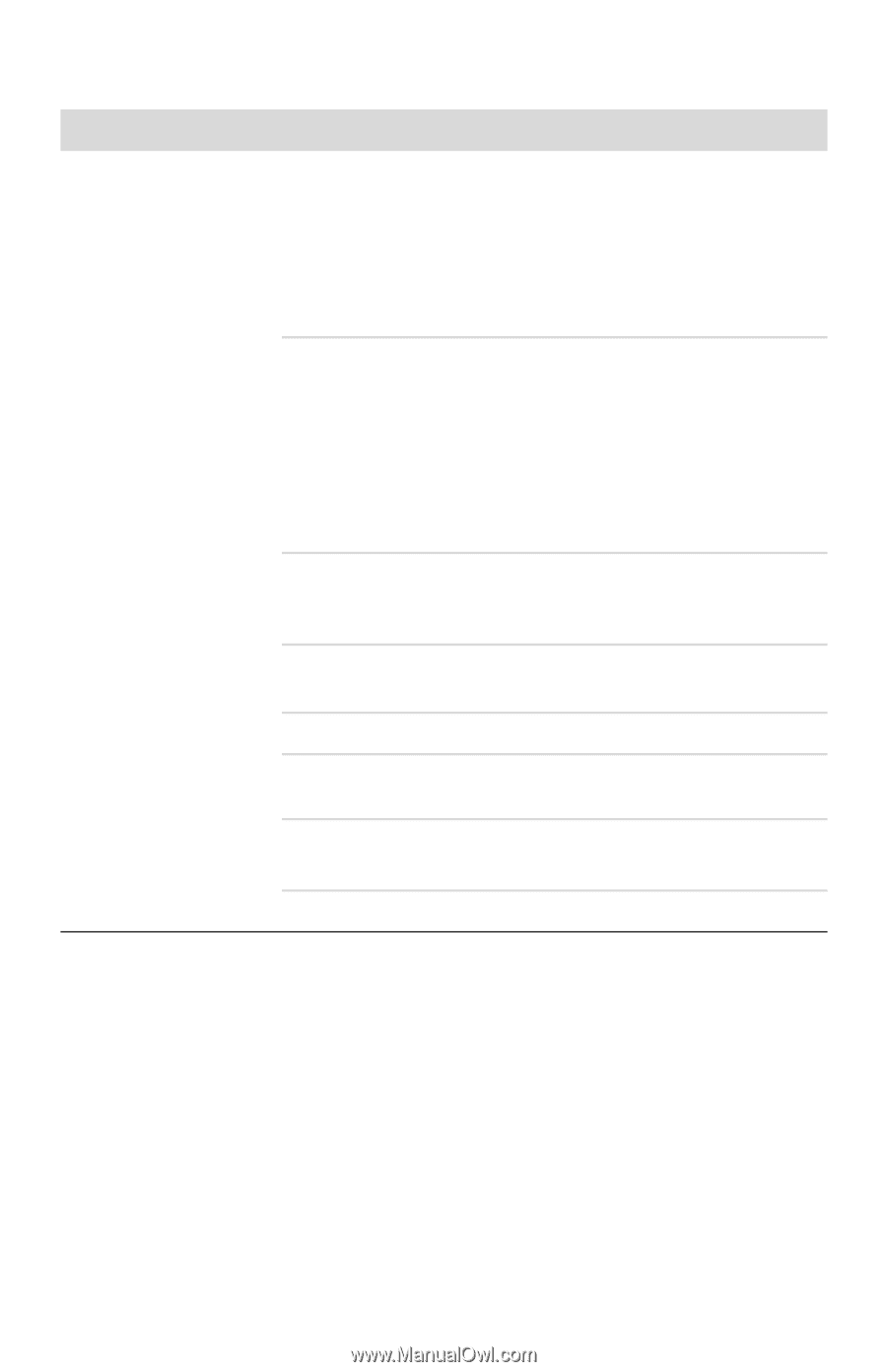
疑難排解與維護
47
音訊與喇叭
徵兆
可能的解決方法
無法發出聲音。
如果您使用顯示卡上的
HDMI
接頭 (僅限部分型號)將螢幕
(顯示器)連接至電腦,如果您想在電腦初始安裝期間聽見聲
音,您應該將類比喇叭連接至電腦的音訊音源輸出接頭。
請參閱安裝海報進行與類比喇叭的連線。
請參閱第
42
頁的 「連接
HDMI
的顯示器無法發出聲音。」
以變更設定才可聽見連接
HDMI
的顯示器的聲音。
按鍵盤上的
[
靜音
]
按鈕,檢查是否啟動 「靜音」功能。
或
1
按一下
Windows Vista
[
開始
]
按鈕
,然後按一下
[
控制台
]
。
2
按一下
[
硬體和音效
]
,接著按一下
[
調整系統音量
]
。
3
如果程式變成靜音,請按一下
[
靜音
]
按鈕解除靜音。
如果您使用內建的顯示器喇叭,那麼請使用顯示器前面板的音
量按鈕來調整音量。使用前面板按鈕進入螢幕視控顯示
(OSD)
以確保已開啟音訊且適當設定音量。
若要提高音量,按一下工作列上的
[
音量
]
圖示,或者使用鍵盤
控制鍵來提高音量。檢查軟體程式中的音量設定。
確定已連接有電源鈕的 (主動式)喇叭,而且已經開啟。
關閉電腦,拔除並重新連接喇叭。確定喇叭已連接到音訊接
頭,而不是連接到音源輸入或耳機接頭。
若要離開睡眠模式,按下
[Sleep]
按鈕 (僅限部分型號)或鍵
盤上的
Esc
鍵。
若有耳機連接在電腦 (或喇叭系統)上,請拔下耳機。